Η τεχνική προεπισκόπηση των Windows 10 διαθέτει πολύ ωραία εικονίδια φακέλων που φαίνονται πολύ κομψά και μοντέρνα. Σήμερα θα ήθελα να μοιραστώ μαζί σας πώς μπορείτε να αποκτήσετε αυτά τα φοβερά εικονίδια για φακέλους στα Windows 8.1, Windows 7, Windows Vista και Windows XP. Απλώς ακολουθήστε αυτές τις οδηγίες.
Διαφήμιση
Στο παρελθόν, έγραψα πώς να ορίσετε διαφορετικά εικονίδια για έναν ανοιχτό και κλειστό φάκελο στην Εξερεύνηση . Σήμερα θα χρησιμοποιήσουμε το ίδιο τέχνασμα όπως αναφέρεται σε αυτό το άρθρο.
Έχω ετοιμάσει έτοιμα προς χρήση αρχεία μητρώου για εσάς, τα οποία μπορείτε να εισαγάγετε στο λειτουργικό σας σύστημα για να μεταβείτε εύκολα στα νέα εικονίδια φακέλων των Windows 10. Ακολουθήστε αυτά τα βήματα:
- Κατεβάστε το αρχείο ZIP από ΕΔΩ .
- Εξαγάγετε το φάκελο εικονιδίων στη μονάδα C: ώστε η διαδρομή που λαμβάνετε να είναι C: Icons.
- Κάντε διπλό κλικ στο αρχείο C: Icons INSTALL.REG για να εφαρμόσετε τα νέα εικονίδια σε όλους τους φακέλους.
- Κλείστε όλα τα παράθυρα του Explorer και επανεκκινήστε τον Explorer . Εναλλακτικά, αντί να κάνετε επανεκκίνηση του Explorer.exe, μπορείτε να αποσυνδεθείτε και να συνδεθείτε ξανά στον λογαριασμό χρήστη των Windows.
Αυτό είναι! Το αποτέλεσμα θα έχει ως εξής (Εγκατέστησα τα εικονίδια στα Windows 7):
πριν:
![]()
μετά:
![]()
Μια σημείωση για χρήστες των Windows XP: ενδέχεται να αντιμετωπίσετε ένα πρόβλημα με το οποίο η κρυφή μνήμη εικονιδίων καταστραφεί, δηλαδή τα εικονίδια του φακέλου σας θα φαίνονται κενά, λανθασμένα ή δεν θα αλλάξουν. Για να το διορθώσετε, κάντε τα εξής:
- Εκτελέστε το γραμμή εντολών
- Έξοδος σωστά από τον εξερευνητή: Επιλέξτε οτιδήποτε στην επιφάνεια εργασίας σας, π.χ. οποιαδήποτε συντόμευση και, στη συνέχεια, πατήστε Alt + F4. Θα εμφανιστεί ο διάλογος «Τερματισμός των Windows». Πατήστε παρατεταμένα τα πλήκτρα Ctrl + Alt + Shift στο πληκτρολόγιό σας και κάντε κλικ στο κουμπί «Ακύρωση». Δείτε αυτό το άρθρο για περισσότερες λεπτομέρειες: Πώς να επανεκκινήσετε σωστά το κέλυφος του Explorer στα Windows .
- Πληκτρολογήστε τα ακόλουθα στη γραμμή εντολών:
attrib -h -s '% userprofile% Local Settings Application Data IconCache.db' del '% userprofile% Local Settings Application Data IconCache.db'
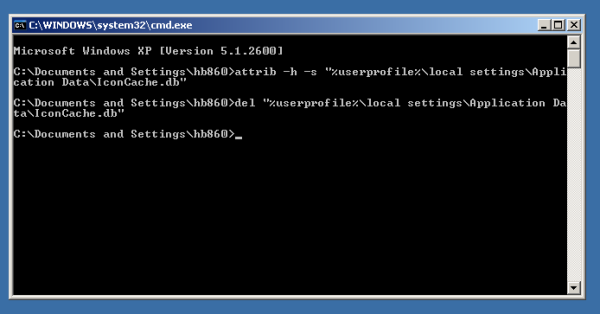
- Ξεκινήστε το κέλυφος του Explorer.
Δείτε το παρακάτω άρθρο για περισσότερες λεπτομέρειες: Τρόπος επιδιόρθωσης του Explorer που εμφανίζει λανθασμένα εικονίδια διαγράφοντας και ανακατασκευάζοντας την προσωρινή μνήμη εικονιδίων .
![]()
Για να απεγκαταστήσετε τα εικονίδια του φακέλου, πρώτα κάντε διπλό κλικ στο αρχείο C: icons UNINSTALL.REG και επανεκκινήστε το κέλυφος του Explorer. Στη συνέχεια, μπορείτε να διαγράψετε με ασφάλεια το φάκελο C: Icons.









